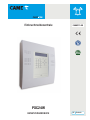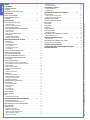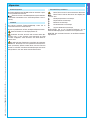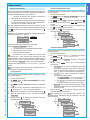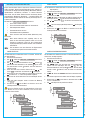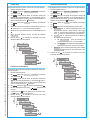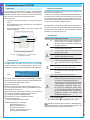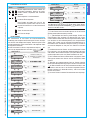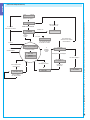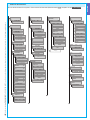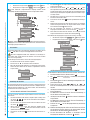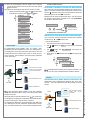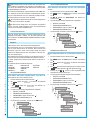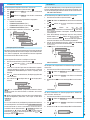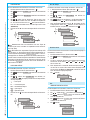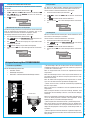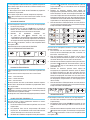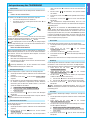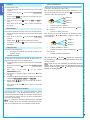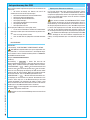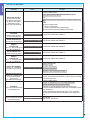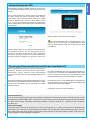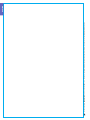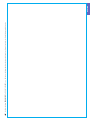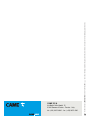FA00211-DE
PXC24W
BENUTZERHANDBUCH
DE
Deutsch
Einbruchmeldezentrale

S. 2 - Art.-Nr der Anleitung: FA 0 0211- D E Ver. 1 04/2018 © CAME s.p.a. - Die in dieser Anleitung enthaltenen Angaben und Informationen können jederzeit und ohne Vorankündigung geändert werden.
DEUTSCH
INDEX
ALLGEMEINES . . . . . . . . . . . . . . . . . . . . . . . . . S. 3
VERWENDUNGSZWECK . . . . . . . . . . . . . . . . . . . . . . . . . 3
SICHERHEIT . . . . . . . . . . . . . . . . . . . . . . . . . . . . . . . 3
ZEICHENERKLÄRUNG UND GLOSSAR . . . . . . . . . . . . . . . . . . 3
ALARMANLAGE . . . . . . . . . . . . . . . . . . . . . . . . S. 4
BEREICHE UND EINGÄNGE . . . . . . . . . . . . . . . . . . . . . . . 4
EINBRUCHMELDEZENTRALE . . . . . . . . . . . . . . . . . . . . . . 4
SZENARIEN . . . . . . . . . . . . . . . . . . . . . . . . . . . . . . . 4
BENUTZERCODES . . . . . . . . . . . . . . . . . . . . . . . S. 5
BENUTZERCODEVERWALTUNG . . . . . . . . . . . . . . . . . . . . . 5
CODE BEARBEITEN . . . . . . . . . . . . . . . . . . . . . . . . . . . . . . . 5
CODEBESCHREIBUNG BEARBEITEN . . . . . . . . . . . . . . . . . . . . . . . 5
CODEFUNKTIONEN ANZEIGEN . . . . . . . . . . . . . . . . . . . . . . . . . .5
VERWALTUNG VON ANDEREN BENUTZERCODES. . . . . . . . . . . . . 6
CODES ERSTELLEN . . . . . . . . . . . . . . . . . . . . . . . . . . . . . . . 6
CODES LÖSCHEN . . . . . . . . . . . . . . . . . . . . . . . . . . . . . . . . 6
CODES AKTIVIEREN/DEAKTIVIEREN . . . . . . . . . . . . . . . . . . . . . . . 6
CHANGE CODE . . . . . . . . . . . . . . . . . . . . . . . . . . . . . . . . . 7
CODEBESCHREIBUNG ÄNDERN . . . . . . . . . . . . . . . . . . . . . . . . . 7
CODEFUNKTIONEN ANZEIGEN . . . . . . . . . . . . . . . . . . . . . . . . . .7
ANLAGENSTEUERUNG ÜBER TASTATUR . . . . . . . . . . . . S. 8
LCD-TASTATUR . . . . . . . . . . . . . . . . . . . . . . . . . . . . . 8
TASTATUR-DISPLAY . . . . . . . . . . . . . . . . . . . . . . . . . . . . . . . 8
ANLAGENSTATUSANZEIGEN . . . . . . . . . . . . . . . . . . . . . . . . . . .8
LEUCHTANZEIGEN . . . . . . . . . . . . . . . . . . . . . . . . . . . . . . . 8
ALFANUMERISCHE TASTATUR . . . . . . . . . . . . . . . . . . . . . . . . . . 9
TASTATURMENÜ. . . . . . . . . . . . . . . . . . . . . . . . . . . . . . . . .9
AUFBAU DER ANLAGENVERWALTUNG . . . . . . . . . . . . . . . . . .10
AUFBAU DES BENUTZERMENÜS. . . . . . . . . . . . . . . . . . . . .11
ÜBER SZENARIEN EINSCHALTEN . . . . . . . . . . . . . . . . . . . .12
OHNE OFFENE EINGÄNGE EINSCHALTEN . . . . . . . . . . . . . . . .12
MIT OFFENEN EINGÄNGEN EINSCHALTEN . . . . . . . . . . . . . . . .12
AUSSCHALTEN . . . . . . . . . . . . . . . . . . . . . . . . . . . . .13
AUFTEILUNG DER BEREICHE . . . . . . . . . . . . . . . . . . . . . .13
AUFTEILUNG DER BEREICHE ÜBER SZENARIEN . . . . . . . . . . . . . . . . 13
AUFTEILUNG DER BEREICHE ÜBER BENUTZERMENÜ . . . . . . . . . . . . . 13
EINBRUCHALARM . . . . . . . . . . . . . . . . . . . . . . . . . . . .14
ALARM STUMM SCHALTEN . . . . . . . . . . . . . . . . . . . . . . . . . . 14
ALARMSPEICHER ZURÜCKSETZEN . . . . . . . . . . . . . . . . . . . . . . 14
STÖRUNG . . . . . . . . . . . . . . . . . . . . . . . . . . . . . . . .14
FEHLER ZURÜCKSETZEN . . . . . . . . . . . . . . . . . . . . . . . . . . . 15
EREIGNISSE . . . . . . . . . . . . . . . . . . . . . . . . . . . . . . .15
AKTIVE ALARME ANZEIGEN . . . . . . . . . . . . . . . . . . . . . . . . . . 15
AKTIVE STÖRUNGEN ANZEIGEN . . . . . . . . . . . . . . . . . . . . . . . . 15
EREIGNISFILTER EINSTELLEN . . . . . . . . . . . . . . . . . . . . . . . . . 15
EREIGNISDATEI ANZEIGEN. . . . . . . . . . . . . . . . . . . . . . . . . . . 16
VERZÖGERUNG DER EINSCHALTZEIT . . . . . . . . . . . . . . . . . .16
TELEFONDIENST . . . . . . . . . . . . . . . . . . . . . . . . . . . .16
SIM-KARTE RESTBETRAG . . . . . . . . . . . . . . . . . . . . . . . . . . . 16
ANRUFE SPERREN . . . . . . . . . . . . . . . . . . . . . . . . . . . . . . 16
TELEPHONES . . . . . . . . . . . . . . . . . . . . . . . . . . . . . . . . . 16
SIM EXPIRATION. . . . . . . . . . . . . . . . . . . . . . . . . . . . . . . . 17
GSM SIGNALSTÄRKE . . . . . . . . . . . . . . . . . . . . . . . . . . . . . 17
UHR DER ANLAGE . . . . . . . . . . . . . . . . . . . . . . . . . . . .17
BEREICHE TESTEN . . . . . . . . . . . . . . . . . . . . . . . . . . .17
INFO . . . . . . . . . . . . . . . . . . . . . . . . . . . . . . . . . .17
ANGABEN ZUM INSTALLATEUR . . . . . . . . . . . . . . . . . . . . . . . . 17
ANLAGENSTEUERUNG ÜBER FERNBEDIENUNG . . . . . . . . S. 18
FERNBEDIENUNG PXWRC16 . . . . . . . . . . . . . . . . . . . . . .18
VERSION DER EINBRUCHMELDEZENTRALE . . . . . . . . . . . . . . . . . . 18
MOMENTANER AUSSCHLUSS VON EINGÄNGEN . . . . . . . . . . . . .18
GONG-FUNKTION . . . . . . . . . . . . . . . . . . . . . . . . . . . .18
STUNDENPLANER . . . . . . . . . . . . . . . . . . . . . . . . . . . .18
ANLAGENSTATUSANZEIGE. . . . . . . . . . . . . . . . . . . . . . . . . . . 19
EINSCHALTEN ÜBER SZENARIEN . . . . . . . . . . . . . . . . . . . . . . . 19
SCHNELLSTART DER SZENARIEN A, B, C . . . . . . . . . . . . . . . . . . . 19
ANDERE SZENARIEN STARTEN . . . . . . . . . . . . . . . . . . . . . . . . 19
ANLAGE AUSSCHALTEN . . . . . . . . . . . . . . . . . . . . . . . . . . . . 19
EINBRUCHALARME . . . . . . . . . . . . . . . . . . . . . . . . . . . . . . 20
BATTERIE LEER ANZEIGE . . . . . . . . . . . . . . . . . . . . . . . . . . . 20
FERNBEDIENUNG PXWRC04 . . . . . . . . . . . . . . . . . . . . . .20
ANLAGE EINSCHALTEN . . . . . . . . . . . . . . . . . . . . . . . . . . . . 20
ANLAGENSTATUS . . . . . . . . . . . . . . . . . . . . . . . . . . . . . . . 20
ANLAGENSTEUERUNG ÜBER TELEFONANRUF . . . . . . . . . S. 21
SPRACHFÜHRER . . . . . . . . . . . . . . . . . . . . . . . . . . . .21
ZUGRIFF AUF DEN SPRACHFÜHRER . . . . . . . . . . . . . . . . . . . . . . 21
ANRUF MIT ANRUFBEANTWORTER . . . . . . . . . . . . . . . . . . . . . . 21
ANLAGENSTATUSPRÜFUNG . . . . . . . . . . . . . . . . . . . . . . .21
ÜBER SZENARIUM EINSCHALTEN . . . . . . . . . . . . . . . . . . . .21
AUSSCHALTEN . . . . . . . . . . . . . . . . . . . . . . . . . . . . .21
AUFTEILUNG . . . . . . . . . . . . . . . . . . . . . . . . . . . . . .21
STÖRUNGEN . . . . . . . . . . . . . . . . . . . . . . . . . . . . . .21
EREIGNISSE . . . . . . . . . . . . . . . . . . . . . . . . . . . . . . .22
OFFENE EINGÄNGE . . . . . . . . . . . . . . . . . . . . . . . . . . .22
ERWEITERTES MENÜ . . . . . . . . . . . . . . . . . . . . . . . . . .22
EINGÄNGE BEFRAGEN. . . . . . . . . . . . . . . . . . . . . . . . . . . . . 22
EMPFANG EINES TELEFONANRUFS BEI ALARM . . . . . . . . . . . . .22
ANRUFE UNTERBRECHEN . . . . . . . . . . . . . . . . . . . . . . . . . . . 22
ANLAGENSTEUERUNG ÜBER SMS . . . . . . . . . . . . . . . S. 23
SMS VERFASSEN . . . . . . . . . . . . . . . . . . . . . . . . . . . . . . . 23
EMPFANG EINES TELEFONANRUFS BEI ALARM . . . . . . . . . . . . .23
VERZEICHNIS DER SMS-BEFEHLE . . . . . . . . . . . . . . . . . . . .24
ANLAGENSTEUERUNG ÜBER WEB . . . . . . . . . . . . . . . S. 25
STEUERUNG DER EINBRUCHMELDEZENTRALE MITHILFE
DER CAME MOBILE APP . . . . . . . . . . . . . . . . . . . . S. 25

S. 3 - Art.-Nr der Anleitung: FA 0 0211- D E Ver. 1 04/2018 © CAME s.p.a. - Die in dieser Anleitung enthaltenen Angaben und Informationen können jederzeit und ohne Vorankündigung geändert werden.
DEUTSCH
Allgemeines
Verwendungszweck
Die Einbruchmeldezentrale PXC24W erhöht die Sicherheit in priva-
ten und gewerblichen Bereichen.
Sämtliche von den in der Montageanleitung beschriebenen,
abweichende Installationen bzw. Verwendungszwecke sind un-
zulässig.
Sicherheit
Eine korrekt gestaltete Einbruchmeldeanlage sichert die zu
schützenden Bereiche in hohem Maß ab.
Um dies zu gewährleisten, müssen Sie folgende Regeln beachten:
Teilen Sie Fremden nicht die Zugangscodes mit.
Verwenden Sie keine einfachen oder intuitiven Codes (Ge-
burtstag usw.); in allen Zentralen wird werksseitig der Code
"123456" vorgegeben, achten Sie darauf, dass dieser Code de-
aktiviert wird.
Bei Störungen oder Fehlalarmen unverzüglich den Installateur
kontaktieren. Die Anlage muss von qualifizierten Vertrauenstech-
nikern (Installateur) gewartet werden; Nicht versuchen Teile des
Systems zu verändern. Sie können Betriebsstörungen verursachen
oder gefährliche, weil unter Strom stehende Teile berühren.
Zeichenerklärung und Glossar
Dieses Zeichen steht für sicherheitsrelevante Abschnitte.
Dieses Zeichen steht vor Abschnitten, die sorgfältig dur-
chzulesen sind.
Ständig eingeschltete Leuchtanzeige.
Ausgeschaltete Leuchtanzeige.
Blinkende Leuchtanzeige.
Schnell blinkende Leuchtanzeige.
Langsam blinkende Leuchtanzeige.
INSTALLATEUR: Das ist der Fachmann/Fachbetrieb, der die
Einbruchmeldeanlage geplant, verwirklicht und eingestellt hat.
BENUTZER: Das ist/sind die Person/en, die die Einbruchmeldean-
lage benutzen.

08:24 19/03/13
#####UUUPX---
08:24 19/03/13
#####UUUPX---
S. 4 - Art.-Nr der Anleitung: FA 0 0211- D E Ver. 1 04/2018 © CAME s.p.a. - Die in dieser Anleitung enthaltenen Angaben und Informationen können jederzeit und ohne Vorankündigung geändert werden.
DEUTSCH
Alarmanlage
Eine Alarmanlage besteht aus verschiedenen Geräten (Tastaturen,
Sirenen, Sensoren, ...) die für mehr Sicherheit sorgen und im Notfall
einen Einbruch verhindernde Maßnahmen (Sirenen) sowie Einbru-
chsmeldungen (Telefonanrufe, SMS, Wachdienste, ...) aktivieren.
Der Installateur muss dem Benutzer die Einbruchmeldean-
lage, die Aufteilung in Bereiche und deren Anwendung und Abde-
ckung sowie die Funktion und Verwendung der Szenarien erklären.
Kontrollieren Sie auch, ob der Installateur das technische
Datenblatt am Ende dieser Anleitung ausgefüllt hat.
ANLAGE
(Wohnung)
Die Anlage stellt den
zu schützenden Raum
dar, dieser ist in Breiche
unterteilt.
BEREICH
(Schlafbereich)
Dieser Bereich ist ein Teil
der Anlage, er umfasst
verschiedene Eingänge.
EINGANG
(Melder)
Der Eingang ist das Gerät,
mit dem ein Einbruch
erfasst wird.
Die Einbruchmeldezentrale ist das Herz der Anlage. Sie umfasst
eine Tastatur mit Display und akustischen Anzeigen. Alle Informa-
tionen und Tätigkeiten stehen lokal zur Verfügung und können lokal
gesteuert werden.
AKKU 2,2 AH
Wenn die Einbruchmeldezentrale geöffnet wird, wird ein Alarm
ausgelöst.
Szenarien
Ein großer Vorteil der Anlagensteuerung mittels Szenarien liegt da-
rin, dass der Benutzer die Bereiche problemlos schnell uns sicher
einschalten kann.
Die Szenarien werden vom Installateur eingestellt, mit Ihnen kön-
nen Sie:
• Den Einschaltstatus der Anlage einstellen.
• Ausgänge aktivieren/deaktivieren.
Zur Verwendung der Szenarien, siehe die Abschnitte über die
Anlagensteuerung nach verwendetem Gerät (Tastaturen, Leser, ...).
ZENTRALE OFFEN
VERLASSE
DAS HAUS
TOUCHSCREEN
MOBILE APP
HANDYNUMMER
WL TASTATUR
LOKALE TASTATUR
VIRTUELLE WEB-TASTATUR
Einbruchmeldezentrale
Bereiche und Eingänge
Durch die Aufteilung der Anlage in Bereiche und deren Unterteilung
in Eingänge soll das Einschalten der Anlage durch den Benutzer
sowie die Erfassung von Einbrüchen vereinfacht werden.

S. 5 - Art.-Nr der Anleitung: FA 0 0211- D E Ver. 1 04/2018 © CAME s.p.a. - Die in dieser Anleitung enthaltenen Angaben und Informationen können jederzeit und ohne Vorankündigung geändert werden.
DEUTSCH
CODEBESCHREIBUNG BEARBEITEN
Um die Beschreibung des Benutzercodes zu bearbeiten, müssen Sie,
wie folgt vorgehen:
1. Das Benutzermenü öffnen.
2. Mit / wählen Sie USER CODE 05 MANAGEMENT und drücken
anschließend auf .
3. Mit / wählen Sie LABEL und drücken anschließend auf .
4. Mit den alphanumerischen Tasten bearbeiten Sie
den Text.
5. Drücken Sie auf
um die Änderung zu bestätigen oder
auf um den Vorgang abzubrechen.
6. Drücken Sie auf um das Menü zu verlassen und zu den
vorherigen Menüs zurückzukehren.
USER CODE 05
MANAGEMENT
USER CODE XXX
LABEL
CODE 001
*=OK #=ESC
GIOVANNI
*=OK #=ESC
CODEFUNKTIONEN ANZEIGEN
Um die Eigenschaften des Benutzercodes aufzurufen, müssen Sie,
wie folgt vorgehen:
1. Das Benutzermenü öffnen.
2. Mit / wählen Sie USER CODE 05 MANAGEMENT und drücken
anschließend auf .
3. Mit / wählen Sie PROPERTIES und drücken anschließend
auf .
4. Mit den Tasten / können Sie die Codefunktionen
durchscrollen.
a. ASSOC. AREAS gibt an, welche Anlagenbereiche mit dem
Benutzercode gesteuert werden können. Wenn # zu
sehen ist, wird der Bereich gesteuert (ist zugeordnet),
wenn - zu sehen ist, wird der Bereich nicht gesteuert.
b. AUTHORIZAT. gibt an, welche Zugriffsrechte der Code auf
die zugeordneten Bereiche hat:
i. Mit ARMING+DISARMING kann der Benutzer die
zugeordneten Bereiche ein- und ausschalten.
ii. Mit ARMING ONLY
kann der Benutzer die zugeordneten
Bereiche nur einschalten und nicht ausschalten.
c. REMOTE CTRL gibt an, ob die Fernsteuerung (über Telefon)
der Einbruchmeldezentrale für den Code aktiviert oder
deaktiviert wurde.
5. Drücken Sie auf um das Menü zu verlassen und zu den
vorherigen Menüs zurückzukehren.
Die Eigenschaften des Benutzercodes können nicht
bearbeitet werden. Kontaktieren Sie den Installateur, wenn eine
Änderung nötig ist.
USER CODE 05
MANAGEMENT
USER CODE XXX
FEATURES
ASSOC. AREAS XXX
####---------
AUTHORIZAT. XXX
ARMING+DISARMING
REMOTE CTRL XXX
ENABLED
Benutzercodes
Benutzercodeverwaltung
Der Benutzercode ist das PASSWORT mit dem Sie die Anlage über
Tastatur steuern können. Je nach den während der Installation fe-
stgelegten Codeeigenschaften, können Benutzer:
• Szenarien, die Bereiche über Tastaturen, Touchscreens
oder Telefon ein-/ausschalten, starten.
• Über die Display-Tastatur auf das Benutzermenü zugrei-
fen, über das die Anlage, wie im Abschnitt “Aufbau des Be-
nutzermenüs” beschrieben, gesteuert wird.
Vor jeder Betätigung der Anlage müssen Sie zunächst den Be-
nutzercode eingeben (wenn dieser weniger als 6 Ziffern enthält am
Ende hinzufügen) und im Fenster, das sich darauf öffnet, mit
bestätigen.
HINWEIS: In allen weiteren Anweisungen wird diese Aktion immer
“das Benutzermenü öffnen” genannt.
123456
08:23 16/05/10
ENTER CODE
WAITING
*=USER MENU
In der Werkseinstellung ist der Benutzercode: 123456
Im Menü USER CODE 05 MANAGEMENT können Sie:
• Den Code bearbeiten (empfohlene Vorgehensweise).
• Die Codeeigenschaften aufrufen.
• Die Beschreibung bearbeiten.
Verwenden Sie keine einfachen oder intuitiven Codes
(Geburtstag usw.); in allen Zentralen wird werksseitig der Code
123456 vorgegeben. Achten Sie darauf, dass dieser Code deaktiviert
wurde (um dies zu prüfen, den Code mit der Tastatur eingeben,
wenn die Meldung WRONG CODE erscheint, ist der Code deaktiviert).
Passworte mit gleichen Zahlen (z.B. 111111, 333333, ...) sind nicht
erlaubt.
Der Installateur muss dem Benutzer die Eigenschaften und
die Verwaltung des Benutzercodes erklären.
CODE BEARBEITEN
Um den Benutzercode (individuellen Code) zu bearbeiten, müssen
Sie, wie folgt vorgehen:
1. Das Benutzermenü öffnen.
2. Mit / wählen Sie USER CODE 05 MANAGEMENT und drücken
anschließend auf .
3. Mit / wählen Sie CHANGE CODE und drücken anschließend
auf .
4. Geben Sie nun den neuen Code ein und bestätigen sie ihn mit
(Sie können 4-, 5- und 6-ziffrige Codes eingeben).
5. Geben Sie den neuen Code erneut ein und bestätigen Sie mit .
6. Wenn der Code akzeptiert wurde, erscheint die Meldung
CODE ACCEPTED.
7. Drücken Sie auf um das Menü zu verlassen und zu den
vorherigen Menüs zurückzukehren.
CONFIRM CODE
*****
CODE
ACCEPTED
USER CODE 05
MANAGEMENT
USER CODE XXX
CHANGE CODE
NEW CODE
*****

S. 6 - Art.-Nr der Anleitung: FA 0 0211- D E Ver. 1 04/2018 © CAME s.p.a. - Die in dieser Anleitung enthaltenen Angaben und Informationen können jederzeit und ohne Vorankündigung geändert werden.
DEUTSCH
CODES LÖSCHEN
Um den Code eines anderen Benutzers zu löschen, müssen Sie, wie
folgt vorgehen:
1. Das Benutzermenü öffnen.
2. Mit / wählen Sie OTHER CODES 06 MANAGEMENT und drücken
anschließend auf .
3. Mit / wählen Sie den Code, der gelöscht werden soll und
bestätigen dies mit (XXX gibt den Benutzercodeindex an).
4. Mit / wählen Sie DELETE und drücken anschließend auf
.
5. Mit den Löschvorgang bestätigen oder mit den Vorgang
abbrechen.
6. Drücken Sie auf um das Menü zu verlassen und zu den
vorherigen Menüs zurückzukehren.
OTHER CODES 06
MANAGEMENT
CODE XXX [-]
CODE LABEL
USER CODE XXX
DELETE
ARE YOU SURE?
A=YES #=ESC
CODES AKTIVIEREN/DEAKTIVIEREN
Um den Code eines anderen Benutzers zu aktivieren/deaktivieren,
müssen Sie, wie folgt vorgehen:
1. Das Benutzermenü öffnen.
2. Mit / wählen Sie OTHER CODES 06 MANAGEMENT und drücken
anschließend auf .
3. Mit / wählen Sie den Code der aktiviert/deaktiviert
werden soll und bestätigen dies mit (XXX gibt den
Benutzercodeindex an; das Symbol [#] bedeutet, dass der Code
aktiviert wurde, [-] bedeutet, dass der Code nicht aktiviert
wurde).
4. Mit / wählen Sie ENABLING und drücken anschließend auf
.
5. Der Aktivierungsstatus des Codes wird am Display angezeigt.
6. Drücken Sie auf um den Code zu aktivieren oder auf
um ihn zu deaktivieren.
7. Mit bestätigen Sie die gewünschte Aktion.
OTHER CODES 06
MANAGEMENT
CODE XXX [-]
CODE LABEL
USER CODE XXX
ENABLING
STATUS XXX
DISENABLED
STATUS XXX
ENABLED
CONFIRM OUTPUT
*=SAVE #=EXIT WITHOUT SAVING
Verwaltung von anderen Benutzercodes
Einige Benutzercodes können sogenannte öffentliche Benutzer-
codes verwalten. Diese Benutzercodes können alle anderen Be-
nutzercodes der Anlage (Familienangehörige, Mitarbeiter, Wohnan-
lagenbewohner, Wachdienst) verwalten. In diesem Abschnitt
wird erklärt, wie die Codes anderer Benutzer der Anlage (Kinder,
Haushaltshilfen, Mitarbeiter, Wachdienst, ...) verwaltet werden. Die
Codefunktionen werden während der Planung der Anlage vom In-
stallateur festgelegt.
Mit dem Menü OTHER CODES 06 MANAGEMENT können Sie:
• Einen code erstellen / löschen.
• Einen existierenden Code aktivieren / deaktivieren.
• Das Codepasswort ändern.
• Die Codefunktionen aufrufen.
• Die Codebeschreibung bearbeiten.
Keine einfachen oder intuitive Codes (Geburtstag usw.)
verwenden.
Wenn dieser Menünkt nicht angezeigt wird, ist der
Code, mit dem das Menü geöffnet wurde, nicht für die
Verwaltung zugelassen. Wenn Sie die entsprechende
Zugangsgenehmigung erhalten möchten, den Installateur
kontaktieren.
Der Installateur muss dem Benutzer die Eigenschaften
und die Verwaltung des Benutzercodes erklären.
CODES ERSTELLEN
Um den Code eines anderen Benutzers zu erstellen, müssen Sie,
wie folgt vorgehen:
1. Das Benutzermenü öffnen.
2. Mit / wählen Sie OTHER CODES 06 MANAGEMENT und drücken
anschließend auf .
3. Mit / den Benutzercode wählen und auf drücken (XXX
gibt den Benutzercodeindex an; das Symbol [#] zeigt an, dass
der Code aktiviert wurde, [-] bedeutet, dass der Code nicht
aktiviert wurde).
4. Wenn der Code nicht existiert, können Sie mit / den
Punkt CREATE und drücken anschließend auf bestätigen.
5. Geben Sie nun den neuen Code ein und bestätigen sie ihn mit
(Sie können 4-, 5- und 6-ziffrige Codes eingeben).
6. Geben Sie den neuen Code erneut ein und bestätigen Sie mit
.
7. Wenn der Code akzeptiert wurde, erscheint die Meldung
CODE ACCEPTED.
8. Drücken Sie auf um das Menü zu verlassen und zu den
vorherigen Menüs zurückzukehren.
Durch das Erstellen werden die Codefunktionen nicht verän-
dert. Wenden Sie sich an Ihren Installateur, wenn Sie die Code-
funktionen ändern wollen.
OTHER CODES 06
MANAGEMENT
CODE XXX [-]
CODE LABEL
USER CODE XXX
CREATE
NEW CODE
-----
CONFIRM CODE
-----
CODE
ACCEPTED

S. 7 - Art.-Nr der Anleitung: F A0 0 211- DE Ver. 1 04/2018 © CAME s.p.a. - Die in dieser Anleitung enthaltenen Angaben und Informationen können jederzeit und ohne Vorankündigung geändert werden.
DEUTSCH
CODEFUNKTIONEN ANZEIGEN
Um die Codefunktionen anzuzeigen, müssen Sie, wie folgt vorgehen:
1. Das Benutzermenü öffnen.
2. Mit / wählen Sie OTHER CODES 06 MANAGEMENT und drücken
anschließend auf .
3. Mit / wählen Sie den Code, der aufgerufen werden soll
(XXX gibt den Benutzercodeindex an; das Symbol [#] zeigt an,
dass der Code aktiviert wurde, [-] zeigt an, dass der Code nicht
aktiviert wurde) danach mit bestätigen.
4. Mit / wählen Sie PROPERTIES und drücken anschließend
auf .
5. Mit / können Sie die Codefunktionen durchscrollen.
a. ASSOC. AREAS gibt an, welche Anlagenbereiche mit dem
Benutzercode gesteuert werden können. Wenn # zu
sehen ist, wird der Bereich gesteuert (ist zugeordnet),
wenn - zu sehen ist, wird der Bereich nicht gesteuert.
b. AUTHORIZAT. gibt an, welche Zugriffsrechte der Code auf
die zugeordneten Bereiche hat:
iii. Mit ARMING+DISARMING kann der Benutzer die
zugeordneten Bereiche ein- und ausschalten.
iv. Mit ARMING ONLY
kann der Benutzer die zugeordneten
Bereiche nur einschalten und nicht ausschalten.
c. REMOTE CTRL gibt an, ob die Fernsteuerung (über Telefon)
der Einbruchmeldezentrale für den Code aktiviert oder
deaktiviert wurde.
6. Drücken Sie auf um das Menü zu verlassen und zu den
vorherigen Menüs zurückzukehren.
OTHER CODES 06
MANAGEMENT
CODE XXX [#]
CODE LABEL
USER CODE XXX
FEATURES
ASSOCIATED AREA XXX
####--------
AUTHORIZAT. XXX
ARMING+DISARMING
REMOTE CTRL XXX
ENABLED
CHANGE CODE
Um den Benutzercode zu ändern, müssen Sie, wie folgt vorgehen:
1. Das Benutzermenü öffnen.
2. Mit / wählen Sie OTHER CODES 06 MANAGEMENT und drücken
anschließend auf .
3. Mit / wählen Sie den Code, der geändert werden soll
(XXX gibt den Benutzercodeindex an; das Symbol [#] zeigt an,
dass der Code aktiviert wurde, [-] zeigt an, dass der Code nicht
aktiviert wurde) danach mit bestätigen.
4. Mit / wählen Sie CHANGE CODE und drücken anschließend
auf .
5. Geben Sie nun den neuen Code ein und bestätigen sie ihn mit
(Sie können 4-, 5- und 6-ziffrige Codes eingeben).
6. Geben Sie den neuen Code erneut ein und bestätigen Sie mit
.
7. Wenn der Code akzeptiert wurde, erscheint die Meldung
CODE ACCEPTED. .
8. Drücken Sie auf um das Menü zu verlassen und zu den
vorherigen Menüs zurückzukehren.
OTHER CODES 06
MANAGEMENT
CODE XXX [#]
CODE LABEL
USER CODE XXX
CHANGE CODE
NEW CODE
-----
CONFIRM CODE
-----
CODE
ACCEPTED
CODEBESCHREIBUNG ÄNDERN
Um die Beschreibung des Benutzercodes zu bearbeiten, müssen Sie,
wie folgt vorgehen:
1. Das Benutzermenü öffnen.
2. Mit / wählen Sie OTHER CODES 06 MANAGEMENT und drücken
anschließend auf .
3. Mit / wählen Sie den Code, der geändert werden soll
(XXX gibt den Benutzercodeindex an; das Symbol [#] zeigt an,
dass der Code aktiviert wurde, [-] zeigt an, dass der Code nicht
aktiviert wurde) danach mit bestätigen.
4. Mit / wählen Sie LABEL und drücken anschließend auf .
5. Mit den alphanumerischen Tasten bearbeiten Sie
den Text.
6. Drücken Sie auf
um die Änderung zu bestätigen oder
auf um den Vorgang abzubrechen.
7. Drücken Sie auf um das Menü zu verlassen und zu den
vorherigen Menüs zurückzukehren.
OTHER CODES 06
MANAGEMENT
CODE XXX [#]
CODE LABEL
USER CODE XXX
LABEL
CODE XXX
*=OK #=ESC
GIOVANNI
*=OK #=ESC

08:24 19/03/13
#####UUUPX---
08:24 19/03/13
#####UUUPX---
S. 8 - Art.-Nr der Anleitung: F A0 0 211- DE Ver. 1 04/2018 © CAME s.p.a. - Die in dieser Anleitung enthaltenen Angaben und Informationen können jederzeit und ohne Vorankündigung geändert werden.
DEUTSCH
Anlagensteuerung über TASTATUR
LCD-Tastatur
Die LCD-Tastatur ist das kompletteste Befehls- und Anzeigegerät
der Einbruchmeldeanlage. Sie ist in das Gehäuse der Einbruchmel-
dezentrale integriert (lokale Tastatur). Die Einbruchmeldeanlage
kann auch über Funktastaturen ferngesteuert werden.
Mit Ihr können Sie:
• Szenarien, mit denen die Anlage ein- und ausgeschaltet wird,
starten.
• Den Anlagenstatus mithilfe von optischen und akustischen
Anzeigen überwachen.
• Auf das Benutzermenü zugreifen, um Ihr Profil zu ändern oder
Ereignisse abzurufen.
TASTATUR-DISPLAY
Das Display weist zwei Zeilen mit 16 Zeichen auf. Im Standby
schaltet die Tastatur auf "Energiesparbetrieb" und die Hinter-
grundbeleuchtung wird nach einer vorgegebenen Zeit abgedimmt.
DISPLAY - ANLAGENSTATUS-LEDS - FUNKTIONSTASTEN -
ALFANUMERISCHE TASTATUR
ANLAGENSTATUSANZEIGEN
Die Anlagenstatusanzeigen entsprechen der vom Installateur vor-
genommenen Programmierung.
Je nach der vom Installateur vorgenommenen Programmierung, ist
die Anzeige immer sichtbar (LEDs und Display sind sichtbar) oder
aus Sicherhetsgründen maskiert (Fremde erhalten keine Informa-
tionen über den Anlagenstatus). Die gelbe Störungs-LED ist sicht-
bar, wenn ein anzuzeigendes Ereignis vorliegt.
Alle anderen LED- und Display-Anzeigen, die nach dem Starten ei-
nes Szenariums oder einer anderen die Anlage betreffende Steuer-
funktion sichtbar sind, werden nach einer eingestellten Zeitspanne
unterbrochen und die LEDs gehen aus.
LEUCHTANZEIGEN
Symbol Status Bedeutung der Anzeige
(grün)
〇Einige Eingänge sind offen. Wenn ein Szenarium
gestartet wird, kann ein Alarm ausgelöst wer-
den. Beim Starten eines Szenariums die offenen
Eingänge überprüfen.
●Keine Eingänge sind offen. Die Anlage kann pro-
blemlos eingeschaltet werden.
(grün)
〇Die gesteuerten Bereiche sind ausgeschaltet
(Anlage ausgeschaltet).
●Alle gesteuerten Bereiche sind eingeschaltet
(Anlage vollständig eingeschaltet).
◉Mindestens ein gesteuerter Bereich ist einge-
schaltet (Anlage teilweise eingeschaltet).
(rot)
〇In den gesteuerten Bereiche liegt KEIN Alarm
vor.
●In mindestens einem gesteuerten Bereich liegt
ein Alarm vor (Anlage in Alarmstatus).
◉Die zugeordnete Anlage hat einen Alarm erfasst,
der unterdrückt wurde. Alarmliste, siehe Erei-
gnisdatei.
(gelb)
〇Es liegt keine Störung der Anlage vor.
●Zeigt eine Störung an.
Wenn die Funktion ‘Status maskieren’ aktiviert
wird, liegt ein anzuzeigendes Ereignis vor.
Kann bedeuten, dass: keine Netzspannung (230
V AC) vorhanden ist; die Batterie eines Funk-
Peripheriegeräts ausgetauscht werden muss;
eine Sicherung ausgetauscht werden muss;
ein Eingang (Störungsmelder) nicht geerdet ist;
die Uhr nicht initialisiert wurde; die PSTN- oder
GSM-Leitung gestört ist; die SIM-Karte des
GSM-Moduls abgelaufen ist.
◉Die Batterie der Einbruchmeldezentrale muss
ersetzt werden.
〇 = Ausgeschaltet | ● = Eingeschaltet | ◉ = Blinkt
Gleichzeitig erfolgte Ereignisse werden in folgender Reihen-
folge (Priorität) angezeigt: Alarme, Ausgangszeiten, Störungen. Die
Display-Anzeige erfolgt in regelmäßigen Abständen.
Bei einigen Tastaturen sind unter der Displayanzeige 16 Ziffern
vorhanden, die bei der Interpretierung der zweiten Displayzeile hel-
fen. Im Folgenden die Erklärung der Zeichen:
# = Bereich eingeschaltet;
U = Bereich wird eingeschaltet (Zählwerk Ausgangszeit läuft);
X = Breich wird eingeschaltet ist aber nicht betriebsbereit, weil of-
fene Eingänge vorhanden sind;
P = Bereich teilweise eingeschaltet (mindestens einer der dem Be-
reich zugeoreten Eingänge ist vorläufig ausgeschlossen);
R = Bereich mit aktivierter Rundgangfunktion;
N = deaktivierter und nicht betriebsbereiter Bereich
- = Bereich ausgeschaltet;
= nicht über Tastatur gesteuerter Bereich.
Beispiel: Display ablesen stellt dar:
• Gesteuerte Bereiche: 1, 2, 3
• Nicht gesteuerte Bereiche: 4
• Eingeschaltete Bereiche: 1
• Bereiche, die eingeschaltet werden: 2
• Nicht betriebsbereite Bereiche:

S. 9 - Art.-Nr der Anleitung: F A0 0 211- DE Ver. 1 04/2018 © CAME s.p.a. - Die in dieser Anleitung enthaltenen Angaben und Informationen können jederzeit und ohne Vorankündigung geändert werden.
DEUTSCH
ALFANUMERISCHE TASTATUR
Tasten Funktionen
Mit den alphanumerischen Tasten werden Zu-
gangscodes eingegeben, Bereiche, die einge-
schaltet werden, ausgewählt oder Parameter
geändert.
Menünavigations- und Auswahltasten.
Parameter-Änderungstasten.
Nach Eingabe des Codes kann man auf das
Benutzermenü zugreifen. Nach mehr als 5 Sek.
langem Druck können Sie auf das Tastaturmenü
zugreifen.
Tasten für Szenarium-Start.
Aus-Taste der Anlage.
TASTATURMENÜ
Das Tastaturmenü ist vom Menü der Einbruchmeldezentrale
unabhängig und ermöglicht die Einstellung der Tastatur, wie Spra-
che, Kontrast und Helligkeit des Displays, Beleuchtung der Tasten
und der Anlagenstatus-LEDs, sowie weitere in der folgenden Tabel-
le aufgeführte Funktionen.
Um das Tastaturmenü zu öffnen, einige Sekunden lang auf drü-
cken, bis der folgende Bildschirm erscheint Language <|> keypad.
MENÜPUNKTE WERTE
SPRACHE TASTATUR
-> ITALIANO / ENGLISH /
FRANÇAIS / ESPAÑOL /
PORTUGUÊS
<-
LCD
CONTRAST
-> ▌▌▌▌▌▌▌▌▌━
<-
LCD
MAX. BRIGHTNESS
-> ▌▌▌▌━ ━
<-
LCD
MIN. BRIGHTNESS
-> ▌▌▌━ ━ ━ ━
<-
KEYPAD
MAX. BRIGHTNESS
-> ▌▌▌▌━ ━
<-
KEYPAD
MIN. BRIGHTNESS
-> ▌▌▌━ ━ ━ ━
<-
MAX. BRIGHTNESS
STATUS-LED
-> ▌▌▌▌━ ━
<-
MIN. BRIGHTNESS
STATUS-LED
-> ▌▌▌━ ━ ━ ━
<-
DISPLAY
ON TIME
-> 10 Sek
<-
BUZZER -> Enable/Disenable
<-
TAMPER -> Enable/Disenable
<-
MENÜPUNKTE WERTE
LEARNING
N°-- SN.XXXXXXXX
-> Clean Keypad
30 Sek.
<-
CLEAN
KEYPAD
-> N°-- SN.xxxxxxxx
<-
KEYPAD
VERSION
-> CAME
v. x.xx
<-
Zeichenerklärung:
mit diesen Tasten wechseln Sie von ei-
nem Menüpunkt zum nächsten; mit diesen Tasten öffnen/
schließen Sie den gewählten Menüpunkt; mit diesen Tasten
können Sie den Wert ändern.
Für die Tastatur kann eine andere Sprache als für die Zentrale
gewählt werden (Werkseinstellung: Italiano);
< Die Helligkeit der Tastatur (jeweils Display, Tastatur und
Statusanzeigen) wird eingestellt. Die Beleuchtung kann ausge-
schaltet sowie maximal oder minimal eingeschaltet werden. Wenn
man die Hand an den Annäherungstaster einer ausgeschalteten
Tastatur hält, schaltet sich die maximale Tastaturbeleuchtung an.
Nach Ablauf einer einstellbaren Zeitspanne (siehe schaltet sie
auf minimale Helligkeit um und geht nach weiteren 5 Sekunden
aus;
Die Wartezeit bevor die Tastatur auf minimale Helligkeit schaltet
kann zwischen 5 und 30 Sekunden (Werkseinstellung 10) einge-
stellt werden. Diese Wartezeit beginnt nach jeder Aktivierung des
Annäherungsschalters bzw. nach jedem Tastendruck von vorn;
Die Funktionen der Tastatur werden 30 Sek. lang gesperrt, damit
diese geputzt werden kann. Danach wird sie automatisch wieder
aktiviert;
Nachdem die Selbstlernfunktion über die Zentrale gestartet
wurde (siehe Montageanleitung), beginnt nach Druck auf die Taste
die Kommunikation mit der Einbruchmeldezentrale. Nach dem
Selbstlernen wird die zuvor in der Zentrale eingestellte Tastatur-
Nummer angezeigt (z.B. N°04 SN.xxxxxxxx) - SN ist eine serielle
Nummer mit 8 Ziffern;
Die in der Tastatur installierte Firmwareversion wird angezeigt.

S. 10 - Art.-Nr der Anleitung: F A0 0 211- DE Ver. 1 04/2018 © CAME s.p.a. - Die in dieser Anleitung enthaltenen Angaben und Informationen können jederzeit und ohne Vorankündigung geändert werden.
DEUTSCH
Aufbau der Anlagenverwaltung
Benutzercode eingeben
ALARME STUMM SCHALTEN
Dikter Technikercode,
ohne Benutzercode
*
User menu
0 = Bereiche anzeigen
Offene Eingänge
A,B,C
Szenarium
starten
Technikercode
A
gewähltes
Szenarium
starten A
Erzwingen bei offenen Eingängen
*=alle offenen
ausschließen
0, 1, .., 9
Aufteilung der Bereiche
#
*
weiter zum Ausschluss
offener Eingänge
A/B= ausschließen
C/D= Eingang wählen
C/D
Szenarium wählen
A
Einschalten erzwingen
Um zu unterbrechen,
den Benutzercode eingeben
und auf D drücken
#
ausgehen
#= ausgehen
D= Bereiche ausschalten
WAITING
*=USER MENU
11:23 01/02/10
DISARMED
GOING OUT
A=START C,D=CHOOSE SCENARIO
GOING OUT
####---###
GOING OUT
INPUT XXX
INPUT XXX
*=EXCLUDE #=EXIT
GOING OUT
UUUUU-#U##------
EXCLUDE INPUTS?
*=ALL
AREA ON/OFF
AREA LABEL
11:23 01/02/10
TOTALLY ARMED
TECH MENU
ACTIVATIONS 01
***--
Siehe folgender Abschnitt
Benutzermenü - Struktur

S. 11 - Art.-Nr der Anleitung: F A0 0 211- DE Ver. 1 04/2018 © CAME s.p.a. - Die in dieser Anleitung enthaltenen Angaben und Informationen können jederzeit und ohne Vorankündigung geändert werden.
DEUTSCH
Aufbau des Benutzermenüs
Um auf das Benutzermenü zuzugreifen, müssen Sie den Benutzercode (Werkseinstellung 123456) eingeben und mit .
CLOCK 08
HH:MM DD/MM/YY
HH:MM DD/MM/YY
YEAR: XX
HH:MM DD/MM/YY
MONTH: XX
HH:MM DD/MM/YY
DAY: XX
HH:MM DD/MM/YY
HOURS: XX
HH:MM DD/MM/YY
MINUTES: XX
HH:MM DD/MM/YY
SECONDS: XX
EXCLUSION 15
TIMER INPUTS
INPUT [001] OK
*=EXCLUDE #=EXIT
GONG 16
FUNCTION
GONG FUNCTION
ENABLED
HOUR 17
SCHEDULE
HOUR SCHEDULE
ENABLED
AREAS TEST 10
AREAS TO TEST
########
INFO 12
SERVICE COMPANY
Company name
ASSISTANCE PHONE
Phone number
VERSION
control unit
OTHER CODES 06
MANAGEMENT
USER CODE XXX
CHANGE CODE
CODE XXX[X]
..LABEL..
...n Codes...
USER CODE XXX
FEATURES
USER CODE XXX
ENABLING
USER CODE XXX
CREATE
ASSOC. AREAS XXX
#######------
AUTHORIZAT. XXX
ARMING+DISARMING
REMOTE CTRL XXX
ENABLED
USER CODE XXX
...LABEL...
USER CODE 05
MANAGEMENT
USER CODE XXX
CHANGE CODE
USER CODE XXX
FEATURES
ASSOC. AREAS XXX
#######------
AUTHORIZAT. XXX
ARMING+DISARMING
REMOTE CTRL XXX
ENABLED
USER CODE XXX
..LABEL..
TELEPHONY 04
PHONE MENU
SIM EXPIRATION
SIM EXPIR. dd ---
+/-=CHANGE *=OK
GSM SIGNAL FIELD
[0..4] ----
PHONE MENU
GSM SIGNAL
PHONE MENU
SIM-CREDIT
LAST SIM
RESIDUAL CREDIT
REQUEST
SIM CREDIT
BLOCK CALLS
TELEPHONES
POSTPONE 03
POSTP. END --|--
+=POSTP. *=OK
ACTIVATIONS 01
SYSTEM STATUS
--------
EVENT MENU
CANC. ALARM. MEM.
EVENT MENU
ACTIVE ALARMS
EVENT MENU
CURRENT FAILURES
EVENT MENU
FILTER EVENTS
HH:MM DD/MM/YY
..event description..
HH:MM DD/MM/YY
..failure description..
EVENT No. XXX
..event description..
EVENT No. XXX
..failure description..
EVENTS FILTER
ALARMS NO
EVENTS FILTER
ARMINGS NO
EVENTS FILTER
TECH. NO
EVENTS FILTER
FAILURES NO
EVENTS FILTER
KEYS NO
EVENTS FILTER
TAMPERING NO
EVENTS FILTER
DISARMINGS NO
EVENTS FILTER
ROBBERIES NO
EVENTS FILTER
CODES NO
EVENTS FILTER
OTHERS NO
HH:MM DD/MM/YY
..alarm description..
HH:MM DD/MM/YY
..event description..
ALARM No. XXX
..alarm description..
FAILURE No. XXX
..event description..
EVENTS 02
EVENT MENU
EVENTS LOG

S. 12 - Art.-Nr der Anleitung: F A0 0 211- DE Ver. 1 04/2018 © CAME s.p.a. - Die in dieser Anleitung enthaltenen Angaben und Informationen können jederzeit und ohne Vorankündigung geändert werden.
DEUTSCH
Über Szenarien einschalten
Die Bereiche werden über Szenarien eingeschaltet. Den Tasten ,
, sind die Szenarien zugeordnet.
Der Installateur muss dem Benutzer erklären, wie die Szena-
rien über Tastatur gesteuert werden (jeder Tastatur könnten andere
Szenarien zugeordnet werden).
Ohne offene Eingänge einschalten
Um ein Einschaltszenarium zu starten, müssen Sie, wie folgt vorgehen:
1. Den Benutzercode mit der Tastatur eingeben (das ist nötig,
wenn die Tasten , , nicht für den Schnellstart ohne
Codeeingabe aktiviert wurden).
2. Das Szenarium, das gestartet werden soll, durch Druck auf
einen der Taster , , wählen.
3. Wenn nicht eines der ersten drei Szenarien gewählt wurde,
mit den Tasten / die Szenarien durchscrollen und das
gewünschte Szenarium auswählen.
4. Wenn im Szenarium offene Eingänge vorhanden sind, wird das
Verzeichnis der offenen Eingänge auf der zweiten Displayzeile
angezeigt (in diesem Fall siehe den Abschnitt MIT OFFENEN
EINGÄNGEN EINSCHALTEN).
5. Auf drücken, um das gewählte Szenarium zu starten.
6. Während der Ausgangszeit ertönt von der Tastatur ein ständi-
ges akustisches Signal. Bereiche, die eingeschaltet werden,
werden durch den Buchstaben U gekennzeichnet.
7. Um das Einschalten der Bereiche zu erzwingen und die
Ausgangszeit abzubrechen, erneut auf drücken.
8. Nach dem Einschalten hört die Tastatur auf zu klingeln und die ein-
geschalteten Bereiche werden durch das Symbol # gekennzeichnet.
Nach Ablauf der Ausgangszeit zeigt sich die Tastatur, wie folgt:
• Alle Bereiche eingeschaltet: ###### LED leuchtet ständig.
• Einige Bereiche eingeschaltet: ####-- LED blinkt.
08:23 16/05/10
ENTER CODE
WAITING
*=USER MENU
GOING OUT
A=START C,D=CHOOSE SCENARIO
GOING OUT
UUUU--
08:24 16/05/10
####--
//
Mit offenen Eingängen einschalten
Während des normalen Betriebs kann es vorkommen, dass ein
Einschaltszenarium gestartet wird, wenn einige Eingänge (Haustür,
Dachfenster, Garagentor, ...) offen sind. Einige dieser Eingänge
werden während der Ausgangszeit automatisch geschlossen (Hau-
stür, Garagentor), während andere (Dachfenster) offen bleiben und
verhindern, dass der entsprechende Bereich eingeschaltet wird.
Bevor der Startvorgang eines Szenariums bestätigt wird, werden die
offenen Eingänge angezeigt. Auf diese Weise haben Sie die Mögli-
chkeit nur die gewünschten Eingänge momentan auszuschließen.
Die Ausgangszeiten der einzelnen Bereiche sind vonei-
nander unabhängig. Die Ausgangszeiten der einzelnen Bereiche
beginnt erst, wenn der letzte dem Bereiche zugeordnete Eingang
geschlossen wurde. Außer wenn bei der Programmierung festge-
legt wurde, dass das Einschalten eines Bereichs erzwungen wer-
den kann (die Ausgangszeit läuft ab, obwohl einige Eingänge offen
sind), wird wenn man das Haus verlässt und ein Eingang offen ist,
der diesem Eingang zugeordnete Bereich nie eingeschaltet.
Wenn der eingegebene Code nicht für die Steuerung einiger
Bereiche des Szenariums zugelassen ist, werden diese nicht einge-
schaltet.
Wenn in SPECIAL FUNCTIONS im technischen Menü der
PRE ENTER TEST aktiviert wurde, erscheint im Fall von Störungen (z.B.
keine Telefonverbindung, keine Kommunikation mit mindestens einem
in die Anlage integriertem Gerät usw.) auf der Tastatur die Meldung
WANT TO PROCEED?. Durch Druck auf wird der Einschaltvorgang der
Anlage abgebrochen, durch Druck auf wird die Anlage trotzdem einge-
schaltet und das erzwungene Einschalten im Ereignisspeicher gespeichert.
Wenn der Code nicht innerhalb von 60 Sekunden eingege-
ben wird, speichert die Zentrale ihn als falschen Code. Wenn 5 Mal
hintereinander ein unvollständiger oder falscher Code eingegeben
wird, wird die Tastatur 90 Sekunden lang unterdrückt. Wenn 20 Mal
hintereinander ein unvollständiger oder falscher Code eingegeben wird
(4 Mal 5 Codes mit jeweils einer 90 Sekunden langen Pause), löst die
Zentrale einen Sabotagealarm aus.
Um ein Einschaltszenarium mit offenen Eingängen zu starten, müssen
Sie, wie folgt vorgehen:
1. Den Benutzercode mit der Tastatur eingeben (das ist nötig, wenn
die Tasten , , nicht für den Schnellstart ohne Codeein-
gabe aktiviert wurden).
2. Das Szenarium, das gestartet werden soll, durch Druck auf einen
der Taster , , wählen.
3. Wenn nicht eines der ersten drei Szenarien gewählt wurde,
mit den Tasten / die Szenarien durchscrollen und das
gewünschte Szenarium auswählen.
4. Wenn im Szenarium offene Eingänge vorhanden sind, wird das
Verzeichnis der offenen Eingänge auf der zweiten Displayzeile an-
gezeigt (z.B. KITCHEN WINDOW). Die offenen Eingänge werden
regelmäßig angezeigt.
5. Um einen Eingang vorübergehend auszuschließen, müssen Sie,
wie folgt vorgehen:
a. Drücken Sie auf , wenn der offene Eingang angezeigt
wird. Wenn rechts von der ersten Zeite der Schriftzug AL.
zu sehen ist, dann ist der Eingang offen; OK bedeutet, dass
der Eingang geschlossen ist und ES. ist zu sehen, wenn der
Eingang ausgeschlossen wurde.
b. Mit können Sie einen offenen Eingang ausschließen oder
wieder hinzufügen.
c. Mit / können Sie den Status der anderen Eingänge
prüfen.
d. Drücken Sie auf , um wieder zum Szenarium zurückzukeh-
ren.
6. Durch Druck auf die Taste wird das gewählte Szenarium ge-
startet. Die Ausgangszeit wird aktiviert, die Bereiche mit diesem
Status werden durch den BuchstabenUgekennzeichnet und es
ertönt ein anhaltendes akustisches Signal. Um das Einschalten
der Bereiche zu erzwingen und die Ausgangszeit abzubrechen,
erneut auf drücken.
7. Sollten weitere Eingänge offen sein (z.B. Haustür) werden die dem
Eingang zugeordneten Bereiche durch den Buchstaben X gekenn-
zeichnet und es erklingt ein intermittierendes akustisches Signal.
Die betroffenen Eingänge werden nicht eingeschaltet, wenn zuvor
die noch offenen Eingänge ausgeschlossen werden.
8. Um die noch offenen Eingänge auszuschließen, drücken Sie auf die
Taste und es erscheint die Meldung EXCLUDE INPUTS?. Mit
wird der Beginn der Ausgangszeit bestätigt. Zugleich werden alle
offenen Eingänge ausgeschlossen ( kontrollieren Sie immer, ob
offene Eingänge vorliegen, bevor Sie auf drücken).
9. Nach dem Einschalten hört die Tastatur auf zu klingeln und die
eingeschalteten Bereiche werden durch das Symbol # gekenn-
zeichnet, der Bereich mit dem ausgeschlossenen Eingang wird
durch den Buchstaben P gekennzeichnet.
Nach Ablauf der Ausgangszeit zeigt sich die Tastatur, wie folgt:

S. 13 - Art.-Nr der Anleitung: F A0 0 211- DE Ver. 1 04/2018 © CAME s.p.a. - Die in dieser Anleitung enthaltenen Angaben und Informationen können jederzeit und ohne Vorankündigung geändert werden.
DEUTSCH
• Alle Bereiche eingeschaltet: #P#### LED leuchtet blinkt.
• Einige Bereiche eingeschaltet: #P##-- LED leuchtet blinkt.
Alle momentan ausgeschlossenen Eingänge werden wieder
hinzügefügt, sobald die zugeordneten Bereiche ausgeschaltet werden.
+
08:23 16/05/10
ENTER CODE
WAITING
*=USER MENU
GOING OUT
KITCHEN WINDOW
GOING OUT
HOUSE DOOR
GOING OUT
XUUU--
EXCLUDE INPUTS?
*=ALL
INPUT XXX OPN.
*=EXCLUDE #=EXIT
08:24 16/05/10
P###--
//
Der momentane Ausschluss der Eingänge wird im Ereignisspei-
cher gespeichert. Auf diese Weise können Sie sehen, welcher Benutzer
den Eingang ausgeschlossen hat.
Ausschalten
Ausschalten können Sie nach vorheriger Annahme des Codes mit der
Taste oder über ein entsprechend programmiertes Szenarium.
Wenn der eingegebene Code nicht autorisiert ist, die Anlage au-
szuschalten, bzw. einige Bereiche der Tastatur nicht steuert, werden
diese nicht ausgeschaltet.
Um die Anlage auszuschalten, müssen Sie, wie folgt vorgehen:
1. Den Benutzercode mit der Tastatur eingeben.
2. Drücken Sie auf , um das Ausschalten einzuleiten.
3. Wenn der Benutzercode autorisiert ist, die Anlage auszuschalten,
werden die dem Code und der Tastatur zugeordneten Bereiche
ausgeschaltet.
08:23 16/05/10
ENTER CODE
WAITING
*=USER MENU
08:24 16/05/10
------
Aufteilung der Bereiche
Die Unterteilung der Bereiche beim Einschalten, erfolgt beim Starten
der Szenarien oder über das Benutzermenü. So ist es möglich die zuge-
ordneten Bereiche beliebig ein- und auszuschalten, ohne Auswirkung
auf den Status der anderen Bereiche.
AUFTEILUNG DER BEREICHE ÜBER SZENARIEN
Um die mit einem Szenarium eingeschalteten Bereiche aufzuteilen,
müssen Sie:
1. Den Benutzercode mit der Tastatur eingeben (das ist nötig, wenn
die Tasten , , nicht für den Schnellstart ohne Codeein-
gabe aktiviert wurden).
2. Das Szenarium, das gestartet werden soll, durch Druck auf einen
der Taster , , wählen.
3. Wenn nicht eines der ersten drei Szenarien gewählt wurde,
mit den Tasten / die Szenarien durchscrollen und das
gewünschte Szenarium auswählen.
4. Durch Druck auf die Taste die Bereiche des Szenariums au-
frufen.
5. Das Symbol # steht für eingeschaltete Bereiche bzw. solche, die
eingeschaltet werden.
6. Durch Druck auf die Tasten bis bzw. + ... kann
die Programmierung der Bereiche, die mithilfe der Szenarien ein-
gestellt werden sollen, für die von 10 bis 16 hinzugefügt (Bereiche
werden eingeschaltet) oder aufgehoben (Bereiche werden ausge-
schaltet) werden.
7. Am Bildschirm erscheint für kurze Zeit eine Textmeldung, in der
der Bereich beschrieben wird.
8. Durch Druck auf die Taste wird das gewählte Szenarium ge-
startet.
9. Während der Ausgangszeit ertönt von der Tastatur ein ständiges
akustisches Signal. Bereiche, die eingeschaltet werden, werden
durch den BuchstabenU gekennzeichnet.
10. Um das Einschalten der Bereiche zu erzwingen und die
Ausgangszeit abzubrechen, erneut auf die Taste drücken.
11. Nach dem Einschalten hört die Tastatur auf zu klingeln und die
eingeschalteten Bereiche werden durch das Symbol # .
Nach Ablauf der Ausgangszeit zeigt sich die Tastatur, wie folgt:
• Alle Bereiche eingeschaltet: ###### LED ist eingeschaltet.
• Einige Bereiche eingeschaltet: #-##-- LED leuchtet blinkt.
08:23 16/05/10
ENTER CODE
WAITING
*=USER MENU
GOING OUT
A=START C,D=CHOOSE SCENARIO
GOING OUT
####--
SYSTEM STATUS
#-##--
GOING OUT
####--
AREA OFF
PERIPHERAL
08:24 16/05/10
#-##--
//
AUFTEILUNG DER BEREICHE ÜBER BENUTZERMENÜ
Um die Bereiche über das Benutzermenü aufzuteilen, müssen Sie:
1. Das Benutzermenü öffnen (Benutzercode + ).
2. Mit / wählen Sie ACTIVATIONS 01 und drücken anschließend
auf .
3. Das Symbol # steht für die im derzeitigen Anlagenstatus ein-
geschalteten Bereiche.
4. Durch Druck auf die Tasten bis bzw. + ...
kann der neue Anlagenstatus für die von 10 bis 16 geändert
werden.
5. Im Beispiel wird durch Druck auf die Taste der Perimeter-
bereich deaktiviert.
6. Am Bildschirm erscheint für kurze Zeit eine Textmeldung, in
der der Bereich beschrieben wird.
7. Im Beispiel wird die Taste gedrückt und der Schlafbereich
eingeschaltet.
8. Am Bildschirm erscheint für kurze Zeit eine Textmeldung, in
der der Bereich beschrieben wird.
9. Drücken Sie auf um die Neuprogrammierung der Anlage
zu beginnen.
10. Während der Ausgangszeit ertönt von der Tastatur ein ständi-
ges akustisches Signal. Bereiche, die eingeschaltet werden,
werden durch den BuchstabenU gekennzeichnet.
11. Um das Einschalten der Bereiche zu erzwingen und die
Ausgangszeit abzubrechen, erneut auf drücken.

08:24 19/03/13
#####UUUPX---
08:24 19/03/13
#####UUUPX---
****--
08:24 19/03/13
#####UUUPX---
08:24 19/03/13
#####UUUPX---
S. 14 - Art.-Nr der Anleitung: F A0 0 211-D E Ver. 1 04/2018 © CAME s.p.a. - Die in dieser Anleitung enthaltenen Angaben und Informationen können jederzeit und ohne Vorankündigung geändert werden.
DEUTSCH
ALARM STUMM SCHALTEN
Um den Alarm zu unterbrechen, müssen Sie den Benutzercode mit
der Tastatur der Einbruchmeldezentrale oder einem LCD-Panel ein-
geben. Je nach den Funktionen des Codes können durch Druck auf
die Taste die Sirenen ausschalten und die Telefonanrufe sperren
oder die Anlage mit der Taste ausschalten.
Nachdem Sie die Anlage ausgeschaltet haben, zeigt die Tastatur
den Eingang, der den Alarm ausgelöst hat an (z.B. KITCHEN WINDOW)
die rote Alarm-LED blinkt weiter.
ALARMSPEICHER ZURÜCKSETZEN
Damit die LED nicht mehr blinkt (ohne den Eintrag im Ereignisspei-
cher zu löschen), müssen Sie den Benutzercode erneut eingeben
und danach auf und drücken; oder ...
... über das Benutzermenü:
1. Das Benutzermenü öffnen (Benutzercode + ).
2. Mit / wählen Sie EVENTS 02 und drücken anschließend
auf .
3. Mit / wählen Sie CANC. ALARM. MEM. und drücken an-
schließend auf .
4. Durch Druck auf bestätigen bzw. mit den Vorgang ab-
brechen.
EVENTS 02
EVENT MENU
CANC. ALARM. MEM.
CANC. ALARM. MEM.
*=OK #=ESC
Die Codefunktionen werden vom Installateur eingestellt. Las-
sen Sie sich die Limits und Codefunktionen bei Alarm erklären.
Störung
Störungen können durch defekten Batterien (von der Zentrale, den
Hilfsnetzteilen oder funkbetriebenen Geräten) oder durch Stro-
mausfall - 230 V AC (Netzleitung oder Hilfsnetzteile) verursacht
werden.
TELEFONGESPRÄCHE UND SMS
TELEFONGESPRÄCHE UND SMS
SIRENENAKTIVIERUNG
EINBRUCHALARM
STÖRUNG
ANRUFE AN WACHDIENSTE
ANRUFE AN WACHDIENSTE
AKUSTISCHE UND LEUCHTAN-
ZEIGEN AN LCD-TASTATUREN,
TOUCHSCREEN UND LESER.
AKUSTISCHE UND LEUCHTAN-
ZEIGEN DER LCD-TOU-
CHSCREENS
WAITING
*=USER MENU
ALARM UNTERBRECHEN
ANLAGE AUSSCHALTEN
rote LED
gelbe LED
12. Nach der Einschaltphase hört die Tastatur auf zu klingeln
und die eingeschalteten Bereiche werden durch das Symbol
# gekennzeichnet.
Nach Ablauf der Ausgangszeit zeigt sich die Tastatur, wie folgt:
• Alle Bereiche eingeschaltet: ###### LED ist eingeschaltet.
• Einige Bereiche eingeschaltet: #-###- LED blinkt.
ACTIVATIONS 01
SYSTEM STATUS
####--
SYSTEM STATUS
#-###-
SYSTEM STATUS
####--
SYSTEM STATUS
#-##--
AREA OFF
PERIPHERAL
AREA ON
SLEEPING AREA
08:24 16/05/10
#-###-
Einbruchalarm
Ein Einbruchalarm wird ausgelöst, wenn ein Präsenz- (Volu-
menmelder) oder Öffnungsmelder (Fenster- und Türkontakte) ei-
nen Alarmstatus erfasst. Der Alarmstatus wird erfasst, wenn der
entsprechende Bereich eingeschaltet wurde (es wurde ein Sze-
narium gestartet, das den Bereich, dem der Eingang zugeordnet
wurde, einschaltet).
Alle akustischen Melder klingeln für die vom Installateur
eingestellte Höchstdauer. Nach einem neuen Alarm beginnt diese
Zeitspanne von vorn.
IBei einem Einbruch geht die rote Alarm-LED an und der Sum-
mer klingelt bis zum Ablauf der eingestellten Zeit. Sobald der Sum-
mer nicht mehr klingelt, fängt die LED an zu blinken.
Die telefonischen Meldungen (Sprachmeldungen oder SMS) kön-
nen, abhängig von der vom Installateur vorgenommenen Einstel-
lung, um einige Sekunden (max. 255 Sekunden) verzögert werden.

S. 15 - Art.-Nr der Anleitung: F A0 0 211- DE Ver. 1 04/2018 © CAME s.p.a. - Die in dieser Anleitung enthaltenen Angaben und Informationen können jederzeit und ohne Vorankündigung geändert werden.
DEUTSCH
Die Störung wird nicht sofort, sondern erst nach Ablauf einer
vom Installateur eingestellten Zeit, gemeldet. Auf diese Weise wer-
den im Fall von Stoßspannung oder momentanen Stromausfällen
unnötige Meldungen vermieden.
Die telefonischen Meldungen (Sprachmeldungen oder SMS) kön-
nen, abhängig von der vom Installateur vorgenommenen Einstel-
lung, um einige Sekunden (max. 255 Sekunden) verzögert werden.
Die Störung wird nicht von den Lesern angezeigt.
Wenn die Einbruchmeldezentrale oder eine ihrer Komponenten
geöffnet wird, wird ein Alarm ausgelöst.
Die Wartung der Anlage muss von Fachleuten durchgeführt
werden. Achtung Stromschlaggefahr durch spannungsführende
Teile im Innern der Einbruchmeldezentrale.
FEHLER ZURÜCKSETZEN
Nach der Lösung eines Fehlers, wird die Fehleranzeige, wie im
Folgenden beschrieben, gelöscht und die gelbe Störungs-LED,
wie im Abschnitt
ALARMSPEICHER ZURÜCKSETZEN
beschrieben,
ausgeschaltet.
Ereignisse
Jedes Ereignis wird in der Datei der Zentrale gespeichert.
Der Speicherplatz reicht für eine begrenzte Anzahl von Ereignis-
sen aus (siehe Eigenschaften der Zentrale). Nach Erreichen des
Grenzwerts wird nach einem neuen Ereignis jeweil das älteste
gelöscht. Der Ereignisspeicher wird nicht gelöscht, wenn die Zen-
trale nicht gespeist wird.
Alle gespeicherten Ereignisse können mit der Display-Tastatur, ei-
nem Farb-Touchscreen oder der Mobile APP aufgerufen werden.
Zu jedem gespeicherten Ereignis werden Datum und Uhrzeit an-
gegeben.
Im Folgenden die verschiedenen Ereignisse:
ALARM EINSCHALTEN SCHLÜSSEL
SABOTAGE AUSSCHALTEN SONSTIGE
TECHNIKER STÖRUNG
EINBRUCH CODE
AKTIVE ALARME ANZEIGEN
Aktive Alarme sind kürzlich ausgelöste Alarme, nach denen der
Alarmspeicher noch nicht zurügsetzt wurde.
1. Das Benutzermenü öffnen (Benutzercode + ).
2. Mit / wählen Sie EVENTS 02 und drücken anschließend
auf
3. . Mit / wählen Sie ACTIVE ALARMS und drücken an-
schließend auf .
4. Für jedes Ereignis werden folgende Daten angegeben:
• UHRZEIT und DATUM
• EREIGNISBESCHREIBUNG (Teil 1)
• EREIGNISINDEX (Zugriff mit der Taste )
• EREIGNISBESCHREIBUNG (Teil 2)
5. Um die Anzeige zu beenden, müssen Sie auf drücken.
EVENTS 02
EVENT MENU
ACTIVE ALARMS
HH:MM DD/MM/YY
..description of event 1..
EVENT No. XXX
..description of event 2..
AKTIVE STÖRUNGEN ANZEIGEN
Aktive Störungen sind Störungen, die noch nicht zurückgesetzt
wurden.
1. Das Benutzermenü öffnen (Benutzercode + ).
2. Mit / wählen Sie EVENTS 02 und drücken anschließend
auf .
3. Mit / wählen Sie CURRENT FAILURES und drücken an-
schließend auf .
4. Für jedes Ereignis werden folgende Daten angegeben:
• UHRZEIT und DATUM
• EREIGNISBESCHREIBUNG (Teil 1)
• EREIGNISINDEX (Zugriff mit der Taste )
• EREIGNISBESCHREIBUNG (Teil 2)
5. Um die Anzeige zu beenden, müssen Sie auf drücken.
EVENTS 02
EVENT MENU
CURRENT FAILURES
HH:MM DD/MM/YY
..description of failure 1..
EVENT No. XXX
..description of failure 2..
EREIGNISFILTER EINSTELLEN
Mit dem Ereignisfilter können Sie nur bestimmte Ereignisse aufru-
fen.
1. Das Benutzermenü öffnen (Benutzercode + ).
2. Mit / wählen Sie EVENTS 02 und drücken anschließend
auf .
3. Mit / wählen Sie FILTER EVENTS und drücken anschließend
auf .
4. Mit / können Sie die Ereignistypen durchscrollen und mit
/ den Filter aktivieren (YES) oder deaktivieren (NO).
5. Drücken Sie auf /, um die mit dem eingestellten Filter
gefundenen Ereignisse aufzurufen.
6. Für jedes Ereignis werden folgende Daten angegeben:
• UHRZEIT und DATUM
• EREIGNISBESCHREIBUNG (Teil 1)
• EREIGNISINDEX (Zugriff mit der Taste )
• EREIGNISBESCHREIBUNG (Teil 2)
7. Um die Anzeige zu beenden, müssen Sie auf drücken.
EVENTS 02
EVENT MENU
FILTER EVENTS
EVENTS FILTER
ALARMS YES
EVENTS FILTER
FAILURES NO
EVENTS FILTER
ROBBERIES YES
HH:MM DD/MM/YY
..description of event 1..
EVENT No. XXX
..description of event 2..

S. 16 - Art.-Nr der Anleitung: F A0 0 211- DE Ver. 1 04/2018 © CAME s.p.a. - Die in dieser Anleitung enthaltenen Angaben und Informationen können jederzeit und ohne Vorankündigung geändert werden.
DEUTSCH
EREIGNISDATEI ANZEIGEN
Um die komplette Ereignisliste aufzurufen, müssen Sie:
1. Das Benutzermenü öffnen (Benutzercode + ).
2. Mit / wählen Sie EVENTS 02 und drücken anschließend
auf .
3. Mit / wählen Sie EVENTS LIST und drücken anschließend
auf .
4. Für jedes Ereignis werden folgende Daten angegeben:
• UHRZEIT und DATUM
• EREIGNISBESCHREIBUNG (Teil 1)
• EREIGNISINDEX (Zugriff mit der Taste )
• EREIGNISBESCHREIBUNG (Teil 2)
5. Um die Anzeige zu beenden, müssen Sie auf drücken.
EVENTS 02
EVENT MENU
EVENTS LOG
HH:MM DD/MM/YY
..description of event 1..
EVENT No. XXX
..description of event 2..
Verzögerung der Einschaltzeit
Mit dieser Funktion wird das programmierte Einschalten der Anlage
über die eingestellte Uhrzeit hinaus verzögert. Sie wird üblicherwei-
se in Firmen angewendet, wenn Mitarbeiter über die eingestellte
Einschaltzeit hinaus Überstunden machen.
Um die geplante Einschaltzeit zu verzögern, müssen Sie:
1. Das Benutzermenü öffnen (Benutzercode + ).
2. Mit / wählen Sie POSTPONE 02 und drücken anschließend
auf .
3. Wenn Sie im Lauf des Tages das erste Mal darauf zugreifen,
zeigt die Verzögerung --:-- bzw. es wird die Uhrzeit, ab der die
verzögerbaren Aktionen verzögert werden, angezeigt (siehe
Beispiel).
4. Mit / können Sie diese Uhrzeit (Verzögerung) später oder
früher einstellen.
5. Durch Druck auf bestätigen oder mit den Vorgang abzu-
brechen.
POSTPONE 03
END POSTP. --:--
+=POSTP. *=OK
Nur als "VERZÖGERBAR" programmierte Aktionen können
verzögert werden. Um diese Funktion zu verändern, den Installa-
teur anrufen.
Die angezeigte Uhrzeit entspricht dem ersten programmier-
ten (und verzögerbaren) Einschalten, nach Zugriff auf das Menü
POSTPONE 02
BEISPIEL:
Es ist 17:30 und die erste (verzögerbare) programmierte Aktion ist
für 18:30 vorgesehen, wenn das Szenarium CLOSE COMPANY gestartet wird.
Um das Szenarium auf 18.45 zu verschieben, müssen Sie das Be-
nutzermenü öffnen (Benutzercode + ), POSTPONE 02 wählen und
anschließend auf drücken. Danach mit auf dem nächsten
Bildschirm POSTP. END 18:30 die Uhrzeit später stellen, bis 18:45. Mit
bestätigen oder mit abbrechen.
Telefondienst
Wenn Sie das GSM-Netzwerk (nur mit Prepaid-Vertrag) für die Verwal-
tung der Telefonmeldungen oder die Fernsteuerung verwenden, kön-
nen Sie den Restbetrag der SIM-Karte direkt auf der Tastatur ablesen.
SIM-KARTE RESTBETRAG
Um den Restbetrag der SIM-Karte abzulesen, müssen Sie:
1. Das Benutzermenü öffnen (Benutzercode + ).
2. Mit / wählen Sie TELEPHONY 04 und drücken anschließend
auf .
3. Mit / wählen Sie SIM CREDIT und drücken anschließend
auf .
4. Mit / wählen Sie LAST SIM GSM
RESIDUAL CREDIT und drücken anschließend auf . Die letzte
vom Telefondienstleister übertragene Restbetragsmeldung
wird aufgerufen.
5. Wenn keine Meldung vorliegt oder wenn Sie eine präzisere
Antwort wollen, mit / wählen Sie REQUEST SIM CREDIT und
drücken anschließend auf . Die letzte SMS wird gelöscht
und beim Dienstleister eine neue Meldung angefordert.
6. Um den neuen Restbetrag aufzurufen, wählen Sie LAST SIM GSM
RESIDUAL CREDIT und drücken anschließend auf .
7. Mit geht es zurück zu den vorherigen Menüs.
TELEPHONY 04
PHONE MENU
SIM-CREDIT
LAST SIM
GSM RESIDUAL CREDIT
REQUEST
SIM CREDIT
ANRUFE SPERREN
Um die Sperre der ausgehenden Anruf-Warteschlange einzustellen,
müssen Sie:
1. Das Benutzermenü öffnen (Benutzercode + bestätigen.
2. Mit / wählen Sie TELEPHONY 04 und drücken anschließend
auf .
3. Mit / wählen Sie BLOCK CALLS und drücken anschließend
auf .
4. Drücken Sie auf um zu den vorherigen Menüs zurückzukeh-
ren.
BLOCK CALLS
TELEPHONES
Um die im Telefonbuch der Zentrale gespeicherten Telefonnum-
mern zu ändern, müssen Sie:
1. Das Benutzermenü öffnen (Benutzercode + .
2. Mit / wählen Sie TELEPHONY 04 und drücken anschließend
auf .
3. Mit / wählen Sie TELEPHONES und drücken anschließend
auf .
4. Drücken Sie auf um zu den vorherigen Menüs zurückzukehren.
TELEPHONES

S. 17 - Art.-Nr der Anleitung: F A0 0 211- DE Ver. 1 04/2018 © CAME s.p.a. - Die in dieser Anleitung enthaltenen Angaben und Informationen können jederzeit und ohne Vorankündigung geändert werden.
DEUTSCH
SIM EXPIRATION
Um das Ablaufdatum der SIM-Karte einzustellen, müssen Sie:
1. Das Benutzermenü öffnen (Benutzercode + ).
2. Mit / wählen Sie TELEPHONY 04 und drücken anschließend
auf .
3. Mit / wählen Sie SIM EXPIRATION und drücken anschließend
auf .
4. Mit / stellen Sie die Anzahl der Tage (0..365), nach
der die Zentrale melden soll, dass die SIM-Karte abgelaufen
ist, ein. Danach drücken Sie auf (die Einbruchmeldezen-
trale führt den Countdown durch, bis Null Tage erreicht sind
SIM EXPIR.dd ---)
5. Drücken Sie auf um zu den vorherigen Menüs zurückzukeh-
ren.
TELEPHONY 04
PHONE MENU
SIM EXPIRATION
SIM EXPIR. dd ---
+/-=CHANGE *=OK
Normalerweise läuft eine SIM-Karte nach 365 Tagen ab
Aktivierung ab und ist, nachdem sie aufgeladen wurde, wieder für
365 Tage gültig.
Nach Ablauf der eingestellten Tage geht die Störungs-LED
der Tastaturen an. Bei ausgeschalteter Einbruchmeldezentrale er-
scheint folgende Displayanzeige ANOMALY EXPIRAT.SIMwenn in den Te-
lefonapparaten mit Restbetragsfunktion die Telefonmeldungen ein-
gestellt wurden, wird die entsprechende SMS bzw. Telefonmeldung
übertragen. Um die Anzeigen auf den Tastaturen zu löschen, öffnen
Sie das MenüSIM EXPIRATION und stellen einen neuen Countdown ein
oder verlassen das Menü.
GSM SIGNALSTÄRKE
Um die GSM Signalstärke zu prüfen, müssen Sie:
1. Das Benutzermenü öffnen (Benutzercode + ).
2. Mit / wählen Sie TELEPHONY 04 und drücken anschließend
auf .
3. Mit / wählen Sie GSM SIGNAL FIELD und drücken an-
schließend auf . Am Display wird die erfasste Signalstärke,
wie folgt angezeigt:
---- = kein Signal
#--- = schwaches Signal
##-- = mittelmäßiges Signal
###- = gutes Signal
#### = optimales Signal
4. Drücken Sie auf um zu den vorherigen Menüs zurückzukeh-
ren.
TELEPHONY 04
PHONE MENU
SIM EXPIRATION
GSM SIGNAL FIELD
[0..4] ----
Uhr der Anlage
Um Datum und Uhrzeit in der Anlage einzustellen, müssen Sie:
1. 1. Das Benutzermenü öffnen (Benutzercode + ).
2. Mit / wählen Sie TIME & DATE 08 und drücken anschließend
auf .
3. Mit / wählen Sie HH:MM DD/MM/YY und drücken an-
schließend auf .
4. Mit / können Sie die Datums- und Uhrzeitenfelder dur-
chscrollen und mit / können Sie die Werte verände
5. Nach der Änderung drücken Sie auf . Sie werden um Be-
stätigung durch Druck auf gebeten. Um den Vorgang zu
beenden ohne ihn zu speichern, drücken Sie auf .
CLOCK 08
HH:MM DD/MM/YY
HH:MM DD/MM/YY
YEAR: XX
HH:MM DD/MM/YY
SECONDS: XX
Bereiche testen
Um einen Bereichstest durchzuführen und die offenen Eingänge zu
kontrollieren, müssen Sie:
1. Das Benutzermenü öffnen (Benutzercode + ).
2. Mit / wählen Sie AREAS TEST 10 und drücken anschließend
auf .
3. Um die zu testenden Bereiche auszuwählen/auszuschließen,
drücken Sie auf die Tasten bis bzw. + ... (für
die von 10 bis 16).
4. Nach Auswahl der zu testenden Bereiche drücken Sie auf
um den Test zu starten. Wenn keine offenen Eingänge vorlie-
gen erscheint die Meldung INPUTS CLOSED, ansonsten wird die
Liste der offenen Eingänge angezeigt.
5. Mit beenden.
AREAS TEST 10
AREAS TO TEST
########
Info
ANGABEN ZUM INSTALLATEUR
Um die Angaben zum Installateur aufzurufen, müssen Sie:
1. Das Benutzermenü öffnen (Benutzercode + ).
2. Mit / wählen Sie INFO 12 und drücken anschließend auf .
3. Mit / wählen Sie SERVICE COMPANY, hier lesen Sie den Na-
men des Technikers ab.
4. Mit / wählen Sie ASSISTANCE PHONE und lesen die Telefon-
nummer des Technikers ab.
5. Mit beenden.
INFO 12
SERVICE COMPANY
Company name
ASSISTANCE PHONE
Phone number

S. 18 - Art.-Nr der Anleitung: F A0 0 211- DE Ver. 1 04/2018 © CAME s.p.a. - Die in dieser Anleitung enthaltenen Angaben und Informationen können jederzeit und ohne Vorankündigung geändert werden.
DEUTSCH
VERSION DER EINBRUCHMELDEZENTRALE
Um das Modell und die Version der eingebauten Zentrale aufzurufen,
müssen Sie:
1. Das Benutzermenü öffnen (Benutzercode + ).
2. Mit / wählen Sie INFO 12 und drücken anschließend auf .
3. Mit / wählen Sie VERSION und lesen die Version der
Einbruchmeldezentrale ab.
4. Mit beenden.
INFO 12
VERSION
control unit
Momentaner Ausschluss von Eingängen
Sie können Eingänge momentan ausschließen bzw. wieder hinzufügen
ohne die programmierten Einstellungen zu verändern. Dies ist, vor
dem Start eines Szenariums mit offenen Eingängen, nützlich.
Um Eingänge momentan auszuschließen, müssen Sie:
1. Das Benutzermenü öffnen (Benutzercode + ).
2. Mit / wählen Sie INP.TEMP.E XCL 15 und drücken an-
schließend auf .
3. Mit / wählen Sie den Eingang, der ausgeschlossen oder
hinzugefügt werden soll.
4. Mit wird der Eingang ausgeschlossen/hinzugefügt.
5. Drücken Sie auf um zu den vorherigen Menüs zurückzukeh-
ren.
EXCLUDE 15
TIMER INPUTS
INPUT [001] OK
*=EXCLUDE #=EXIT
Gong-Funktion
Sie können die Gong-Funktion vollständig aktivieren/deaktivieren.
Dies wirkt sich auf die technische Einstellung aller Tastaturen aus.
Um die Funktion zu aktivieren/deaktivieren, müssen Sie:
1. Das Benutzermenü öffnen (Benutzercode + ).
2. Mit / wählen Sie GONG 16 und drücken anschließend
auf .
3. Mit / wird die Funktion aktiviert/deaktiviert.
4. Drücken Sie auf um zu den vorherigen Menüs zurückzukeh-
ren.
GONG 16
FUNCTION
GONG FUNCTION
ENABLED
Stundenplaner
Mit dieser Funktion wird der Stundenplaner aktiviert/deaktiviert, ohne
die technischen Einstellungen zu verändern.
Um die Funktion zu aktivieren/deaktivieren, müssen Sie:
1. Das Benutzermenü öffnen (Benutzercode + ).
2. Mit / wählen Sie HOUR SCHEDULE 17 und drücken
anschließend auf .
3. Mit / wird die Funktion aktiviert/deaktiviert.
4. Drücken Sie auf um zu den vorherigen Menüs zurückzukeh-
ren.
HOUR 17
SCHEDULE
HOUR SCHEDULE
ENABLED
Anlagensteuerung über FERNBEDIENUNG
Fernbedienung PXWRC16
Mit der Fernbedienung können Sie:
• Szenarien starten.
• Die Anlage ausschalten.
• Den Alarm- und Einschaltstatus der Anlage aufrufen.
Die zweifarbigen LEDs (rot und blau) stellen die der Fernbedienung
zugeordneten Szenarien dar. Insgesamt sind 16 Szenarien gespeichert
(1-8 rote LED / 9-16 blaue LED).
Wenn sie ausgeschaltet sind, ist keines der zugeordneten Szenarien
eingeschaltet.
Wenn die LED ständig leuchtet, ist das entsprechende Szenarium ein-
geschaltet (der Status der Bereiche entspricht genau dem des zuge-
ordneten Szenariums).
Wenn die während der Ausgangszeit LED langsam blinkt, ist minde-
stens einer der dem Szenarium zugeordneten Eingänge offen.
Wenn sie blau leuchtet, sind die der Fernbedienung zugeordneten
Bereiche ausgeschaltet.
Wenn sie rot leuchtet, ist mindestens einer der zugeordneten Bereiche
eingeschaltet.
Wenn sie langsam rot blinkt, ist ein Alarm im Gange. Alarmliste, siehe
Ereignisdatei. Um die Meldung zu löschen, siehe Abschnitt Anlagen-
steuerung.
Wenn sie schnell rot blinkt, ist die Anlage ausgeschaltet und im Alarmspei-
cher ist ein Alarm gespeichert. Alarmliste, siehe Ereignisdatei. Um die
Meldung zu löschen, siehe Abschnitt Anlagensteuerung.
Nach langem Druck wird das Szenarium 1 gewählt und gestartet.
Nach normal langem Druck wird bestätigt, dass das gewählte Sze-
narium gestartet wird bzw. bei schon gestartetem Szenarium ist es
möglich die Ausgangszeit zu überspringen und die Anlage sofort ein-
zuschalten.
Nach langem Druck wird das Szenarium 2 gewählt und gestartet.
Nach normal langem Druck werden die zur Wahl stehenden Szenarien
hoch gescrollt.
BATTERIE CR2450

S. 19 - Art.-Nr der Anleitung: F A0 0 211-D E Ver. 1 04/2018 © CAME s.p.a. - Die in dieser Anleitung enthaltenen Angaben und Informationen können jederzeit und ohne Vorankündigung geändert werden.
DEUTSCH
Nach langem Druck wird das Szenarium 3 gewählt und gestartet.
Nach normal langem Druck werden die zur Wahl stehenden Szena-
rien runter gescrollt.
Nach langem Druck werden die der Fernbedienung zugeordne-
ten Bereiche ausgeschaltet.
Nach normal langem Druck wird der Anlagenstatus angezeigt.
Der Installateur muss dem Benutzer die Funktion und die
Verwendung der zugeordneten Szenarien erklären.
ANLAGENSTATUSANZEIGE
Um den Anlagenstatus abzufragen, müssen Sie, wie folgt vorgehen:
1. Die vierte Taste drücken.
2. Die gedrückte Taste und die LED fangen an, langsam zu
blinken, d.h. der Schaltbefehl wurde an die Einbruchmelde-
zentrale übertragen und man wartet auf die Antwort.
3. Nachdem der Schaltbefehl ausgeführt wur-
de, geht die LED einige Sekunden lang an:
- BLAU bedeutet, dass die Anlage ausgeschaltet ist (Beispiel A);
- ROT bedeutet, dass die Anlage eingeschaltet und das durch
die entsprechende LED angezeigte Szenarium läuft (Beispiel B).
Wenn die LED schnell blinkt, wurde ein zuvor ausgelöster Alarm
nicht gelöst, siehe:
Kapitel Anlagensteuerung über DISPLAY-TASTATUR
Abschnitt ALARMSPEICHER ZURÜCKSETZEN
➡
Piepton
➡
BEISPIEL A: ANLAGE AUSGESCHALTET
➡
Piepton
➡ 2
BEISPIEL B: ANLAGE EINGESCHALTET - SZENARIUM 2 LÄUFT
EINSCHALTEN ÜBER SZENARIEN
Jeder Fernbedienung können bis zu 16 Szenarien zugeordnet wer-
den.
Die drei ersten Szenarien entsprechen den 3 ersten Tasten:
Taste 1 - erstes Szenarium
Taste 2 - zweites Szenarium
Taste 3 - drittes Szerium
Mit den Pfeiltasten kann man auf die anderen Szenarien zugreifen.
Mit der Taste 4 werden die der Fernbedienung zugeordneten Berei-
che ausgeschaltet.
Der Installateur muss dem Benutzer die der Fernbedienung
zugeordneten Szenarien erklären (jeder Fernbedienung könnten
andere Szenarien zugeordnet werden).
Die Anlage kann auch während der Ausgangszeit geschlossen werden.
SCHNELLSTART DER SZENARIEN A, B, C
Um eines der den 3 Tasten zugeordnetes Szenarium zu starten,
müssen Sie, wie folgt vorgehen:
1. Die Taste mindestens 2 Sekunden lang drücken, bis sie einen
Piepton hören.
2. Die gedrückte Taste und die entsprechende LED blinken
langsam, d.h. der Schaltbefehl wurde an die Einbruchmelde-
zentrale übertragen und man wartet auf die Antwort.
3. Nachdem der Schaltbefehl ausgeführt wurde, gehen die Anla-
genstatus-LED und die LED "Szenarium akvitiert" (LED 1-8)
einige Sekunden lang an. Das bedeutet, dass alle Eingänge
geschlossen sind.
4. Nachdem ein Szenarium gestartet wurde, beginnt die
Ausgangszeit der zugeordneten Szenarien (wenn ein Bereich mit
offenen Eingängen, bei dem das erzwungene Einschaltet akti-
viert wurde, eingeschaltet wird, löst der Bereich nach Ablauf der
Ausgangszeit einen Alarm aus; wenn das erzwungene Einschal-
ten deaktiviert wurde, wird der Bereich während der Ausgangszeit
ausgeschlossen, bis alle Eingänge geschlossen wurden).
5. Wenn die Szenarium-LED langsam blinkt, sind nicht alle Berei-
che, die eingeschaltet werden sollen, bereit (offene Eingänge).
Anlage ausschalten und kontrollieren.
➡
Piepton
➡
2 Sek.
➡
Piepton
➡
2 Sek.
➡
Piepton
➡
ANDERE SZENARIEN STARTEN
Um eines der 16 verfügbaren Szenarien zu starten, müssen Sie,
wie folgt vorgehen:
1. Das Szenarium mit den Pfeiltasten auswählen und durch
Druck auf die Taste A bestätigen (rote LEDs - Szenarium 1-8;
blaue LEDs - Szenarium 9-16)
2. Nach der Bestätigung erklingt ein Piepton und die Taste A
sowie die gewählte LED blinken langsam, d.h. der Schaltbe-
fehl wurde übertragen und man wartet auf die Antwort.
3. Nachdem der Schaltbefehl ausgeführt wurde, gehen die Anla-
genstatus-LED und die LED "Szenarium akvitiert" (LED 1-8)
einige Sekunden lang an. Das bedeutet, dass alle Eingänge
geschlossen sind.
4. Nachdem ein Szenarium gestartet wurde, beginnt die
Ausgangszeit der zugeordneten Szenarien (wenn ein Bereich
mit offenen Eingängen, bei dem das erzwungene Einschal-
tet aktiviert wurde, eingeschaltet wird, löst der Bereich nach
Ablauf der Ausgangszeit einen Alarm aus; wenn das erzwun-
gene Einschalten deaktiviert wurde, wird der Bereich während
der Ausgangszeit ausgeschlossen, bis alle Eingänge gesch-
lossen wurden).
5. Wenn die Szenarium-LED langsam blinkt, sind nicht alle Berei-
che, die eingeschaltet werden sollen, bereit (offene Eingänge).
Anlage ausschalten und kontrollieren.
1....16
...15...
➡
Piepton
➡
ANLAGE AUSSCHALTEN
Um die Anlage auszuschalten, müssen Sie, wie folgt vorgehen:
1. Die vierte Taste mindestens 2 Sekunden lang drücken, bis ein
Piepton erklingt.
2. Die gedrückte Taste und die LED blinken langsam, d.h. der
Schaltbefehl wurde übertragen und man wartet auf die Ant-
wort.
3. Nachdem der Schaltbefehl ausgeführt wurde, leuchtet die LED
einige Sekunden lang blau, d.h. die Anlage ist ausgeschaltet.
Wenn die LED schnell blinkt, wurde ein zuvor ausgelöster Alarm
nicht gelöst, siehe:

CR2032
A
B
C
D
E
F
S. 20 - Art.-Nr der Anleitung: F A0 0 211- DE Ver. 1 04/2018 © CAME s.p.a. - Die in dieser Anleitung enthaltenen Angaben und Informationen können jederzeit und ohne Vorankündigung geändert werden.
DEUTSCH
Abschnitt Anlagensteuerung über DISPLAY-TASTATUR
Abschnitt ALARMSPEICHER ZURÜCKSETZEN
2 Sek. ➡
Piepton
➡
Die Anlage kann auch während der Ausgangszeit geschlos-
sen werden.
Welche Bereiche ausgeschaltet werden, hängt von den Funktionen
der Fernbedienung ab.
EINBRUCHALARME
Bei Alarm werden die Alarmmeldungen nur dann auf der Fernbe-
dienung angezeigt, wenn die Taste 4 gedrückt wird. In diesem Fall
wird die LED 9:
• rot und blinkt langsam, d.h. es wurde ein Alarm ausgelöst.
Um den Alarm zurückzusetzen, müssen Sie die Anlage durch
Druck auf die Taste 4 ausschalten.
• rot und blinkt schnell, d.h. im Alarmspeicher wurde ein Alarm
gespeichert. Damit diese Anzeige gelöscht wird, müssen Sie die
Anlage mit einer Tastatur (auf der Sie auch sehen, was für ein
Alarm ausgelöst wurde) oder einem Leser ein- und ausschalten.
Die Funktionen der Fernbedienung werden vom Installa-
teur eingestellt. Lassen Sie sich die Grenzen und Funktionen der
Fernbedienung bei Alarm erklären.
BATTERIE LEER ANZEIGE
Wenn die Batterie leer ist, erklingen bei jeder Signalübertragung 4
Pieptöne.
Wenn bei der Installation der VOR-EINSCHALT-TEST aktiviert
wurde, werden die Szenarien im Fall von Systemfehlern (keine
Telefonverbindung, keine Kommunikation mit mindestens einem
in die Anlage integriertem Gerät usw.) nicht über Fernbedienung
eingeschaltet.
Fernbedienung PXWRC04
1÷4 LED-Anzeige;
5 Tasten, mit denen die Szenarien gestartet werden;
6 Taste mit denen die Anlage ausgeschaltet und der Anlagenstatus
aufgerufen wird.
ANLAGE EINSCHALTEN
Die Anlage kann durch den Start der 3 individuellen Szenarien, die den
Tasten 1/2/3 auf der Fernbedienung zugeordnet werden, eingeschaltet
werden.
Werksseitig sind folgende Taste/Szenarium Zuordnungen vorgesehen:
Taste 1 = Szenarium 1
Taste 2 = Szenarium 2
Taste 3 = Szenarium 3.
Wenn das Szenarium die Ausgangszeit (Alarmauslösung wird verzögert)
eingestellt wurde und der Alarm trotzdem sofort aktiviert werden soll,
die Taste 1 mindestens 5 Sekunden lang drücken.
Durch Druck auf die Taste ist es möglich die der Fernbedienung
zugeordneten Bereiche auszuschalten (die LED blinkt 2 Sekunden lang
4 Mal grün).
Ein normaler Tastendruck muss mindestens 1 Sekunde dauern.
ANLAGENSTATUS
Mindestens 5 Sek. auf die Taste drücken. Die LEDs zeigen die
folgenden Situationen an:
LED Status / Farbe Erklärung
1+DEingeschaltet / rot Szenarium 1 aktiviert
B+DEingeschaltet / rot Szenarium 2 aktiviert
C+DEingeschaltet / rot Szenarium 3 aktiviert
DEingeschaltet / grün Anlage vollständig ausgeschaltet
DEingeschaltet / rot
Die NICHT der Fernbedienung
zugeordneten Szenarien wurden
aktiviert
DBlinkt / rot und grün Der Sender empfängt kein Signal
Seite laden ...
Seite laden ...
Seite laden ...
Seite laden ...
Seite laden ...
Seite laden ...
Seite laden ...
Seite laden ...
-
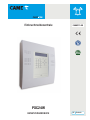 1
1
-
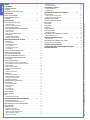 2
2
-
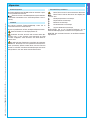 3
3
-
 4
4
-
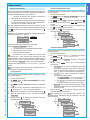 5
5
-
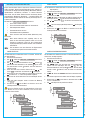 6
6
-
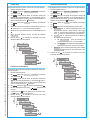 7
7
-
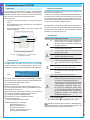 8
8
-
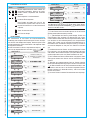 9
9
-
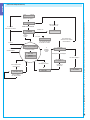 10
10
-
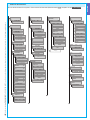 11
11
-
 12
12
-
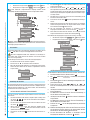 13
13
-
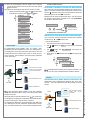 14
14
-
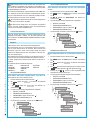 15
15
-
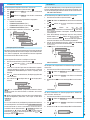 16
16
-
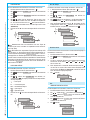 17
17
-
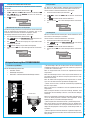 18
18
-
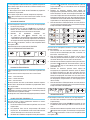 19
19
-
 20
20
-
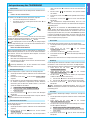 21
21
-
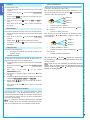 22
22
-
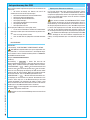 23
23
-
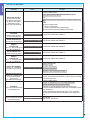 24
24
-
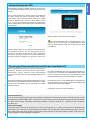 25
25
-
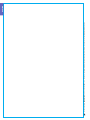 26
26
-
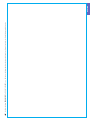 27
27
-
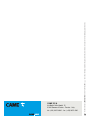 28
28
Verwandte Papiere
-
CAME PROXINET, PXC48-96-200 Benutzerhandbuch
-
CAME PXC Benutzerhandbuch
-
CAME PROXINET Benutzerhandbuch
-
CAME PROXINET Installationsanleitung
-
CAME PXC Installationsanleitung
-
CAME PXC Installationsanleitung
-
CAME PXC Programming Manual
-
CAME PROXINET Programming Manual
-
CAME PROXINET, PXC48-96-200 Installationsanleitung
-
CAME PXC2 Programming Manual